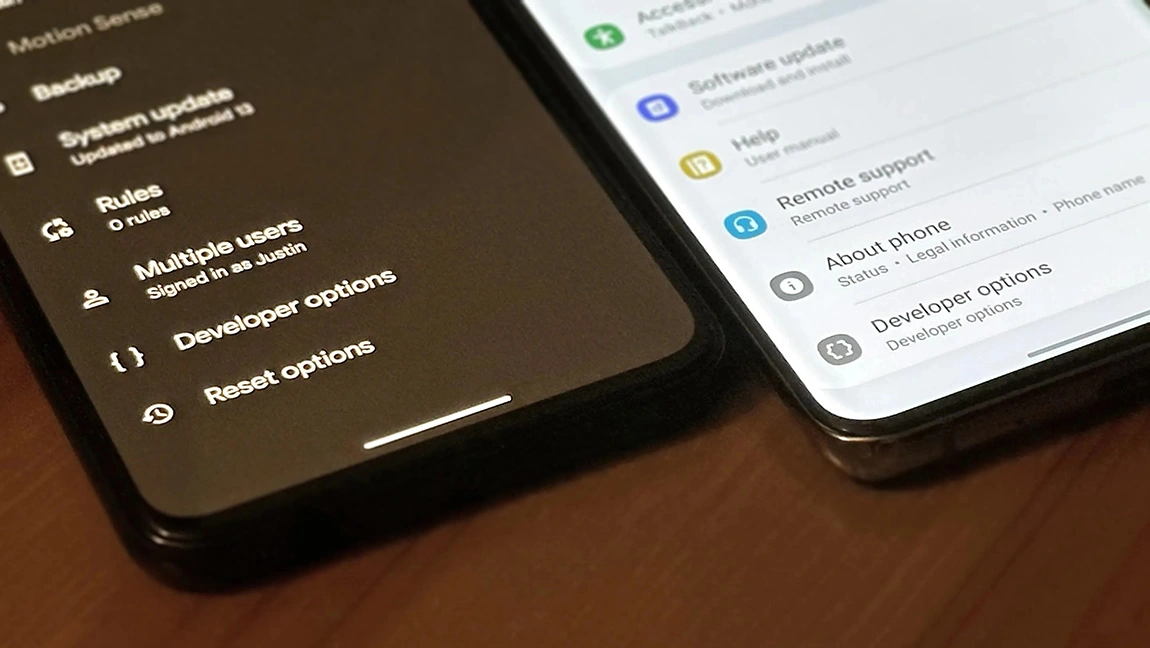اگر چند سالی است از گوشی اندرویدی استفاده میکنید، احتمالاً با بسیاری از ویژگیهای پنهان آن آشنا هستید. با این حال، در بخش Developer Options یا گزینههای توسعهدهنده، دنیایی مخفی وجود دارد که شاید تا به حال متوجه آن نشده باشید. این بخش تنها برای برنامهنویسان نیست. در واقع، در این منو مجموعهای از قابلیتهای پنهان منو اندروید قرار دارد که برخی سرگرمکننده، برخی کاربردی و حتی بعضی عجیب و غیرمنتظره هستند. این قابلیتها میتوانند ظاهر، عملکرد و تجربه کاربری گوشی شما را بهطور قابل توجهی تغییر دهند.
از جعل موقعیت مکانی گرفته تا افزایش سرعت انیمیشنها، تنظیم چگالی نمایشگر یا نمایش نقاط لمس روی صفحه (محل دقیق انگشت شما هنگام لمس نمایش داده میشود).
این تنظیمات پنهان به شما امکان میدهند دستگاه خود را به روشهایی شخصیسازی کنید که منوهای معمولی اندروید به شما نمیدهند.
گزینههای توسعهدهنده بهطور پیشفرض در گوشیهای اندرویدی فعال نیستند. برای دسترسی به آن، به مسیر تنظیمات > درباره تلفن(About phone) > اطلاعات نرمافزار(Software information) بروید و روی شماره ساخت (Build number) هفتبار پشت سر هم ضربه بزنید. پس از وارد کردن رمز عبور صفحه قفل، منوی گزینههای توسعهدهنده (Developer Options) در برنامه تنظیمات ظاهر خواهد شد.
5. جعل کردن لوکیشن
با جعل کردن لوکیشن میتوانید برنامهها و دوستان را فریب دهید.
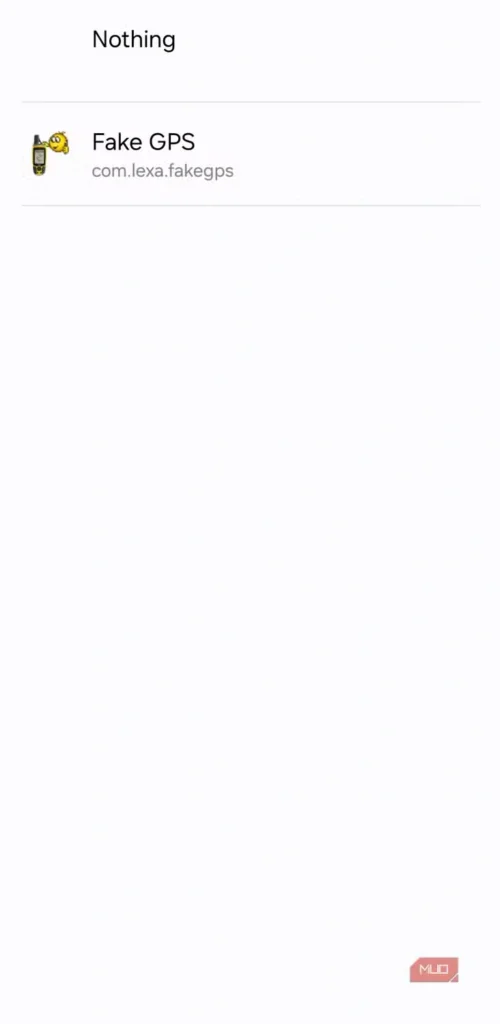
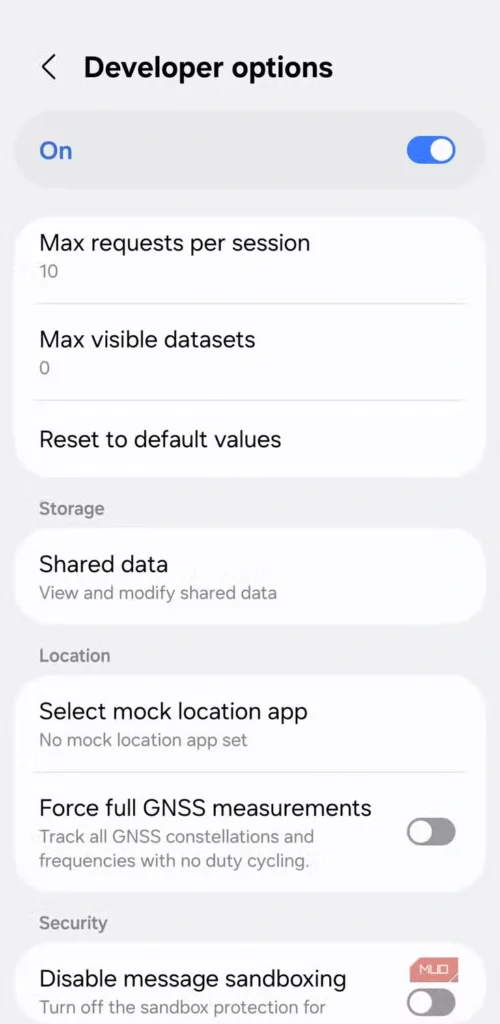
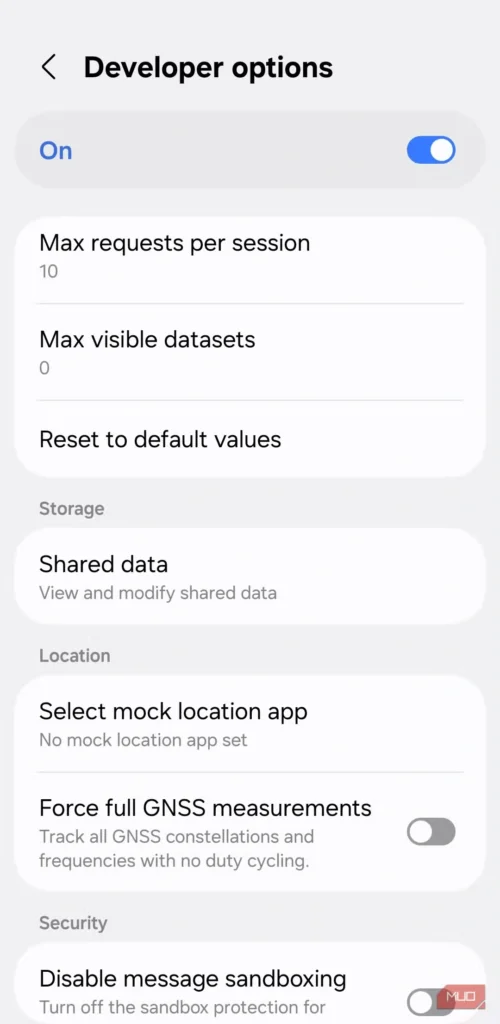
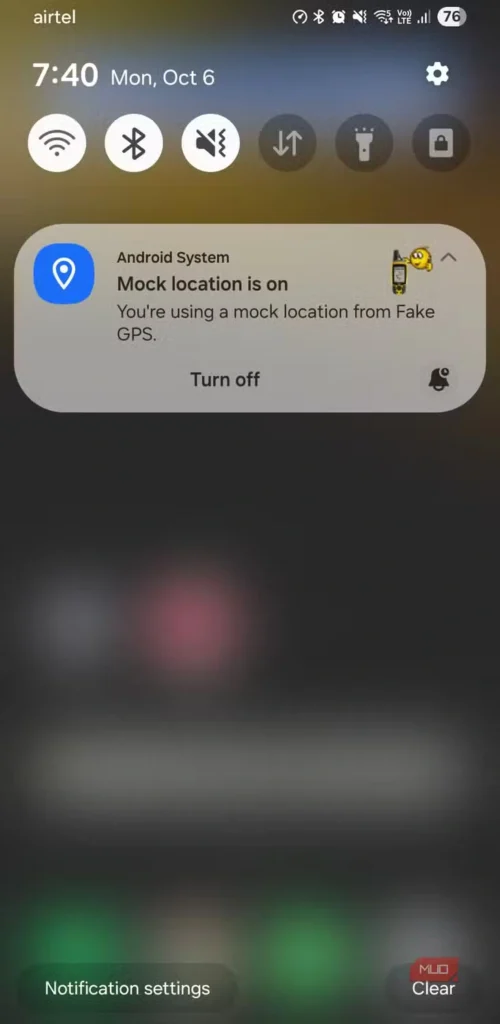
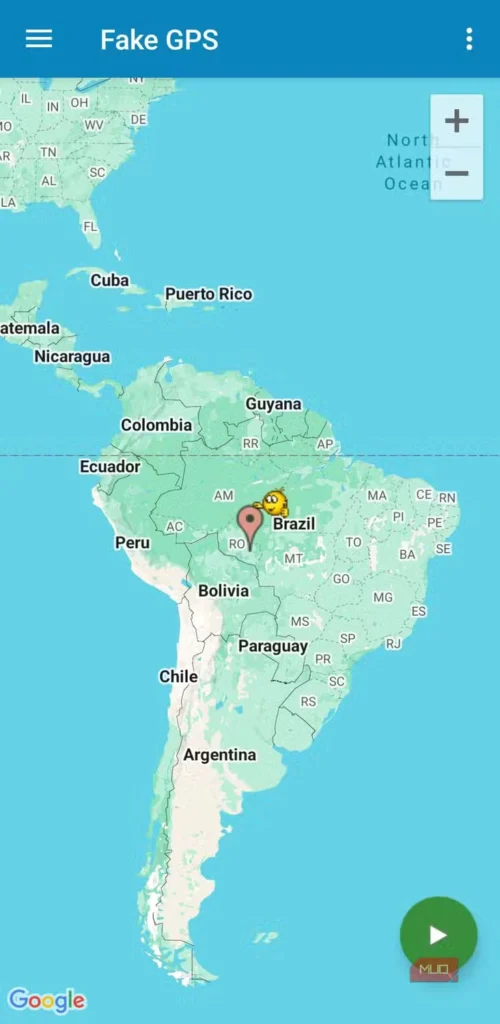
اگر چند سالی است از گوشی اندرویدی استفاده میکنید، احتمالاً با بیشتر ویژگیهای پنهان آن آشنا هستید. اما فراتر از اینها، دنیایی مخفی در منوی گزینههای توسعهدهنده (Developer Options) وجود دارد که شاید تاکنون از آن بیخبر بودهاید. این بخش فقط مخصوص برنامهنویسان نیست؛ در واقع، درون آن مجموعهای از قابلیتهای پنهان منو اندروید وجود دارد که برخی سرگرمکننده، برخی کاربردی و گاهی عجیب هستند و میتوانند ظاهر، حس و عملکرد گوشی شما را کاملاً تغییر دهند.
از جعل کردن لوکیشن گرفته تا تغییر سرعت حرکت انیمیشنها، تنظیم اندازه و وضوح نمایشگر یا نشان دادن نقاط لمس روی صفحه (محل دقیق انگشت شما هنگام لمس نمایش داده میشود)، این تنظیمات پنهان به شما امکان میدهند دستگاه خود را به شیوهای شخصیسازی کنید که منوهای معمولی اندروید نمیتوانند ارائه دهند.
منوی گزینههای توسعهدهنده (Developer Options) بهطور پیشفرض در گوشیهای اندرویدی فعال نیست. برای دسترسی به آن، به مسیر تنظیمات > درباره تلفن (About phone) > اطلاعات نرمافزار (Software information) بروید و روی شماره ساخت (Build number) هفت بار ضربه بزنید. پس از وارد کردن رمز عبور صفحه قفل، منوی گزینههای توسعهدهنده در برنامه تنظیمات ظاهر خواهد شد.
جعل کردن لوکیشن
با جعل کردن لوکیشن میتوانید برنامهها و دوستان را فریب دهید.
یکی از قابلیتهایی که باعث شد من روزگاری به سراغ منوی گزینههای توسعهدهنده (Developer Options) بروم، گزینه «Mock Locations» بود. اگر تاکنون خواستهاید یک برنامه را فریب دهید تا فکر کند در مکان دیگری هستید یا با اشتراکگذاری یک لوکیشن جعلی، دوستانتان را به شوخی بگیرید، این قابلیت یک فرصت طلایی برای شماست.
بیشتر بخوانید: چگونه شمارههای پاک شده در اندروید را بازگردانیم
پس از فعال کردن منوی گزینههای توسعهدهنده، میتوانید به برخی برنامهها اجازه دهید موقعیت GPS شما را شبیهسازی کنند. تصور کنید در حالی که در اتاق نشیمن خود قهوه مینوشید، برنامهها فکر کنند شما در توکیو هستید. راهاندازی آن شگفتانگیزاً آسان است. ابتدا باید یک برنامه جعل موقعیت از پلی استور دانلود کنید، مانند Fake GPS location. سپس به گزینههای توسعهدهنده بروید، گزینه Select mock location app را پیدا کرده و برنامه مورد نظر را از لیست انتخاب کنید.
پس از آن، برنامه Fake GPS location را باز کرده، یک مکان دلخواه در جهان انتخاب کنید و آن را بهعنوان موقعیت فعلی خود تنظیم کنید. گوشی شما سپس فکر میکند که واقعاً در همان مکان قرار دارید.
4. تنظیم تراکم نمایشگر
تنظیم همه چیز بهطور مناسب
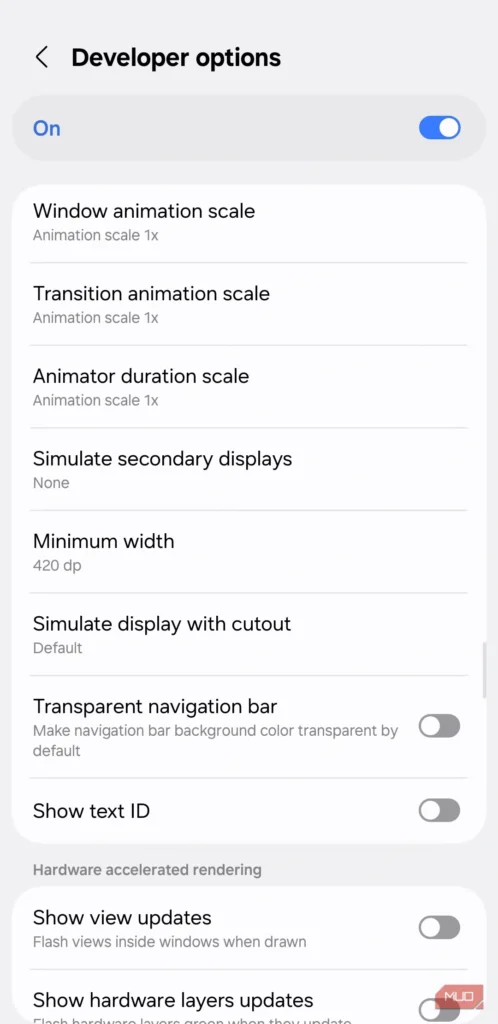
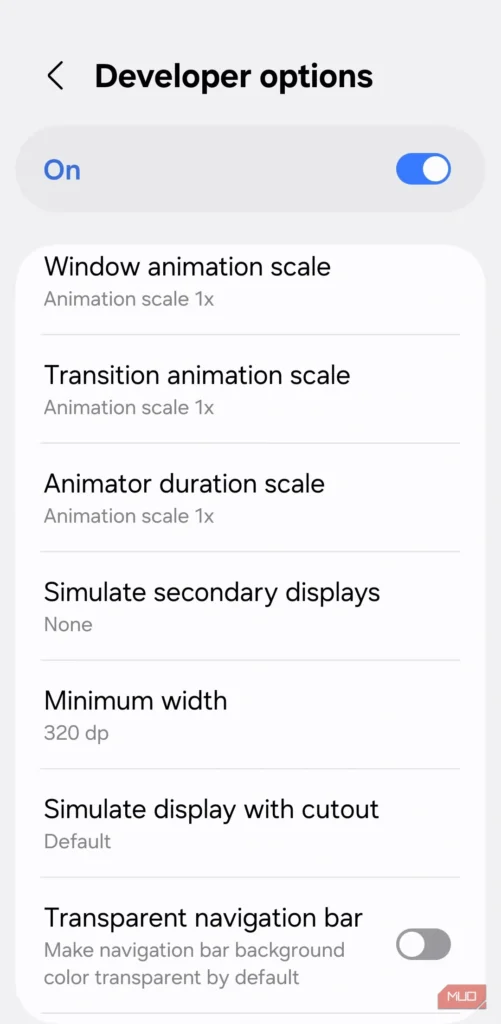
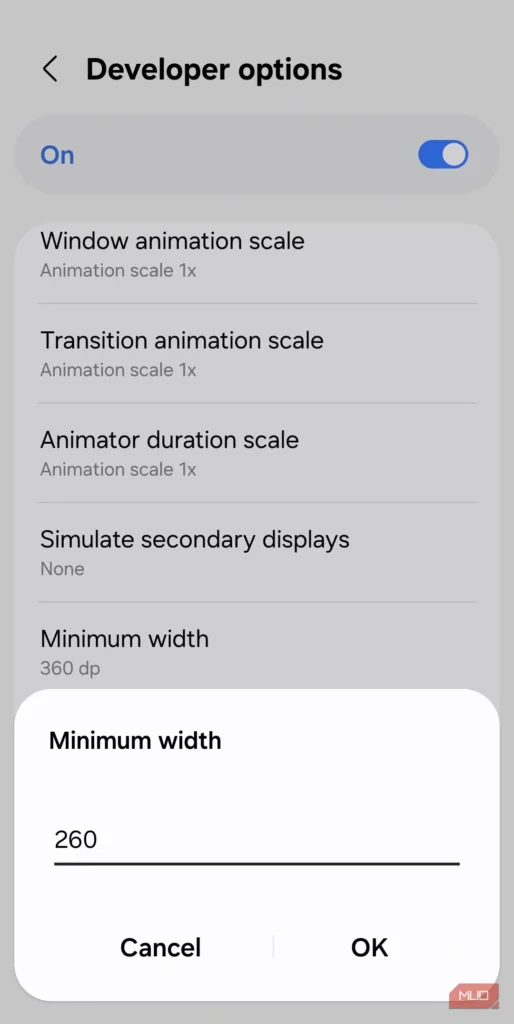
امکان تغییر اندازه متن و آیکونها در گوشیهای اندرویدی وجود دارد، اما اگر میخواهید کنترل بیشتری داشته باشید یا بخواهید همه چیز را همزمان تنظیم کنید، گزینه Display Density در گزینههای توسعهدهنده (Developer Options) همان ابزار مخفی شماست. این قابلیت به شما اجازه میدهد اندازه آیکونها، متن و دیگر عناصر رابط کاربری را با تغییر DPI دستگاه یا نقاط در هر اینچ تنظیم کنید.
برای امتحان کردن آن، به گزینههای توسعهدهنده (Developer Options) بروید، به بخش Smallest width یا Minimum width اسکرول کنید و عدد مورد نظر را تغییر دهید. عدد بالاتر باعث کوچکتر شدن همه چیز میشود و عدد پایینتر باعث بزرگتر شدن آنها. نگران نباشید! همیشه میتوانید تنظیمات را به حالت اولیه برگردانید اگر نتیجه کمی غیرمنتظره شد. این قابلیت بسیار کاربردی است اگر میخواهید محتواهای بیشتری را یکجا ببینید یا فقط همه چیز را راحتتر مطالعه کنید.
3. کنترل سرعت انیمیشن
کند کردن برای ایجاد حس آرامش، و تند کردن برای بازی.
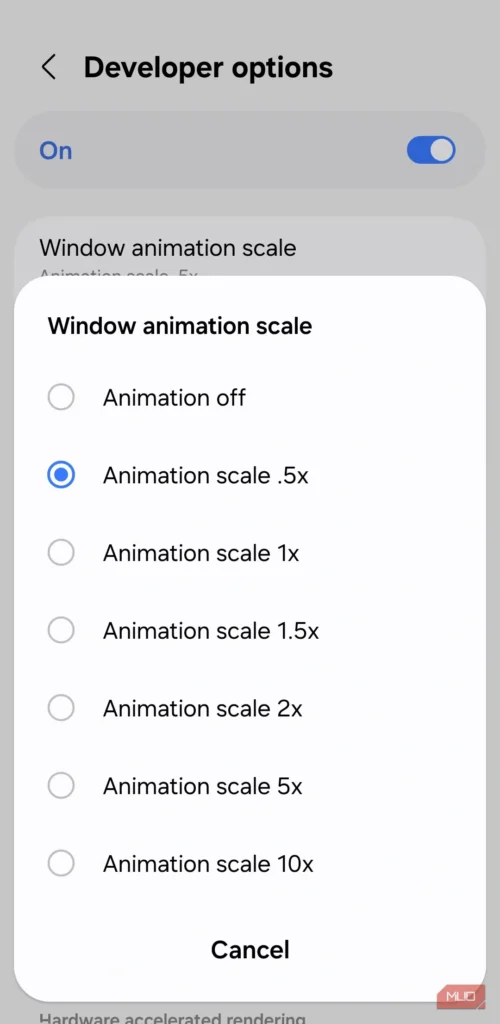
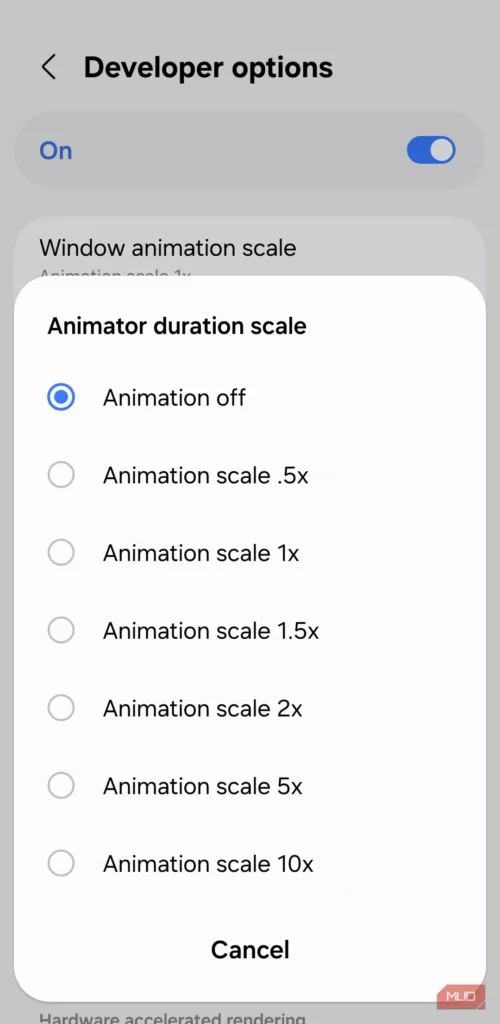
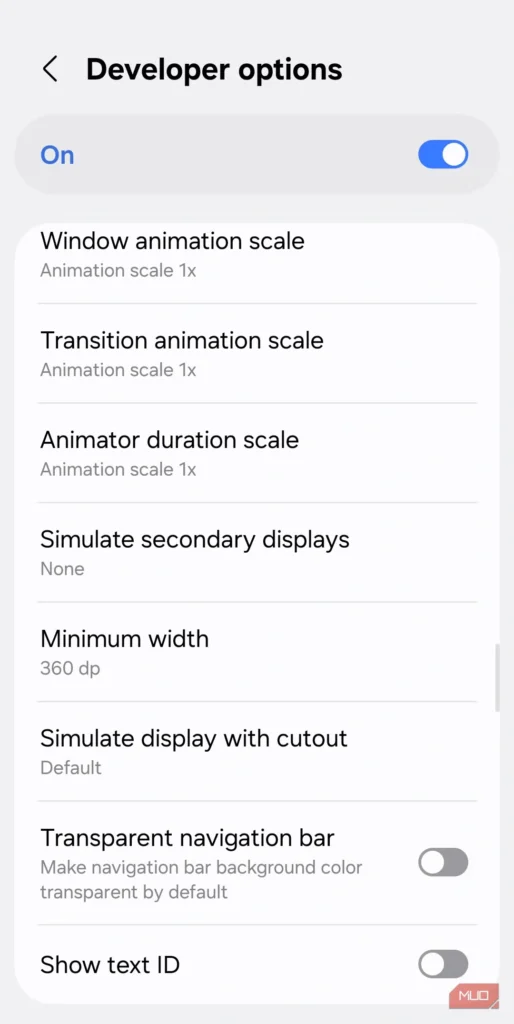
شاید متوجه آن نشوید، اما گوشی اندرویدی شما پر از انیمیشن است. هر بار که منوها را باز میکنید، برنامهها را کمینه میکنید یا بین صفحهها جابجا میشوید، دستگاه شما بهطور نامحسوس انتقالهای روان را نمایش میدهد و این یکی از ویژگیهای پنهان اندروید است که بسیاری از کاربران از آن بیخبرند. بهطور پیشفرض، این انیمیشنها با همان سرعت اجرا میشوند، چه روی یک گوشی ساده و چه روی یک دستگاه پرچمدار قدرتمند.
منوی گزینههای توسعهدهنده (Developer Options) به شما اجازه میدهد با استفاده از Window animation scale، Transition animation scale و Animator duration scale کنترل کامل داشته باشید. با کاهش این مقادیر، گوشی شما سریعتر و پاسخگوتر(Responsive) بهنظر میرسد. افزایش آنها باعث میشود همه چیز بهصورت آهسته و نمایشی حرکت کند، یا میتوانید آنها را روی ۰.۵ برابر تنظیم کنید(یا حتی کاملاً غیرفعال کنید) تا گوشی قدیمی خود را با سرعتی فوقالعاده تجربه کنید.
2. نرخ تازهسازی را ببینید؛ دقیقاً بدانید چه زمانی به ۱۲۰ هرتز میرسد
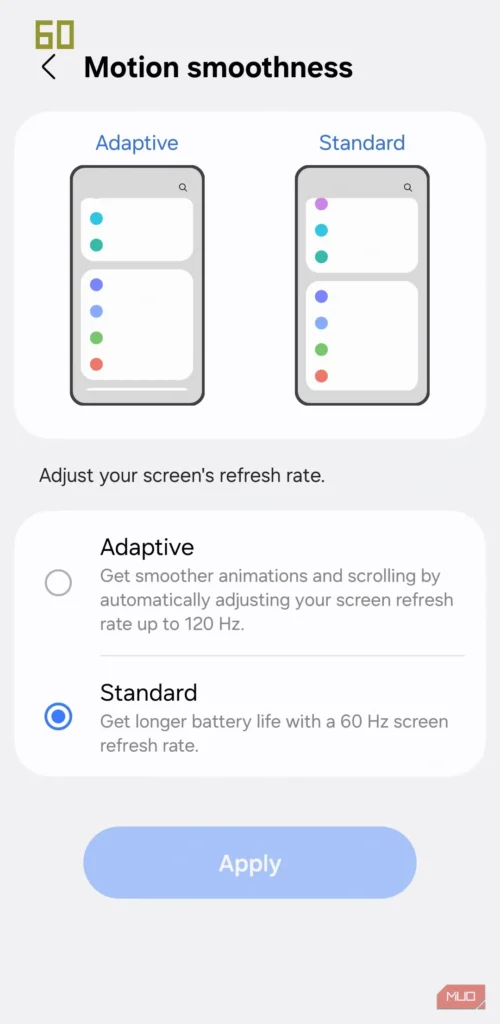
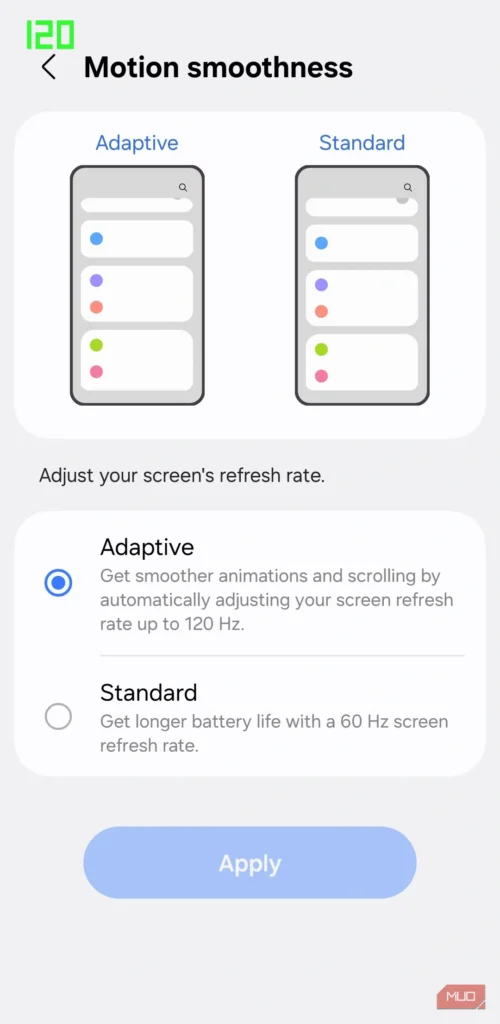
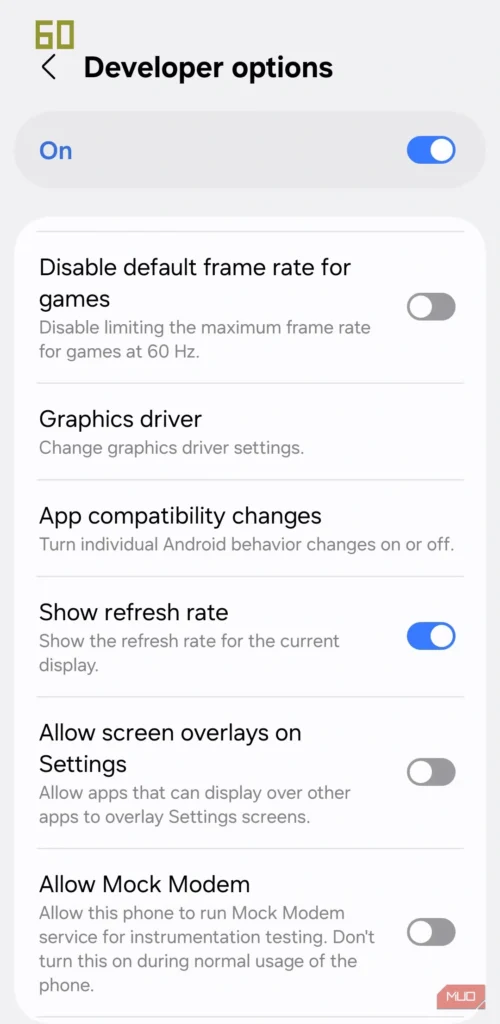
بیشتر تولیدکنندگان گوشیهای اندرویدی عاشق تبلیغ «120Hz» یا نرخ تازهسازی بالا هستند. در واقعیت، گوشی شما بهطور خودکار نرخ تازهسازی را بسته به محتوا تنظیم میکند تا باتری ذخیره شود و تجربهای روانتر ارائه شود. اگر کنجکاو هستید که بدانید همه چیز هنگام بازی یا اسکرول کردن چقدر روان است، منوی گزینههای توسعهدهنده (Developer Options) به شما امکان بررسی دقیق میدهد.
در گزینههای توسعهدهنده (Developer Options) بهدنبال گزینه Show refresh rate بگردید و آن را فعال کنید. پس از فعال شدن، یک نشانگر کوچک معمولاً در گوشه صفحه ظاهر میشود و نرخ تازهسازی فعلی را بهصورت لحظهای نمایش میدهد. این قابلیت بهویژه زمانی مفید است که از دستگاهی با نرخ تازهسازی متغیر استفاده میکنید که بسته به برنامه یا بازی تغییر میکند. شما میتوانید دقیقاً ببینید که صفحه نمایش شما چه زمانی در 120Hz کامل است، چه زمانی به 60Hz کاهش مییابد و یا در کجای این بازه قرار دارد.
1. مشاهده لمسها (نمایش نقاط لمس روی صفحه)
نمایش هر سوایپ، لمس و کشیدن (Visualize every swipe, tap, and drag)
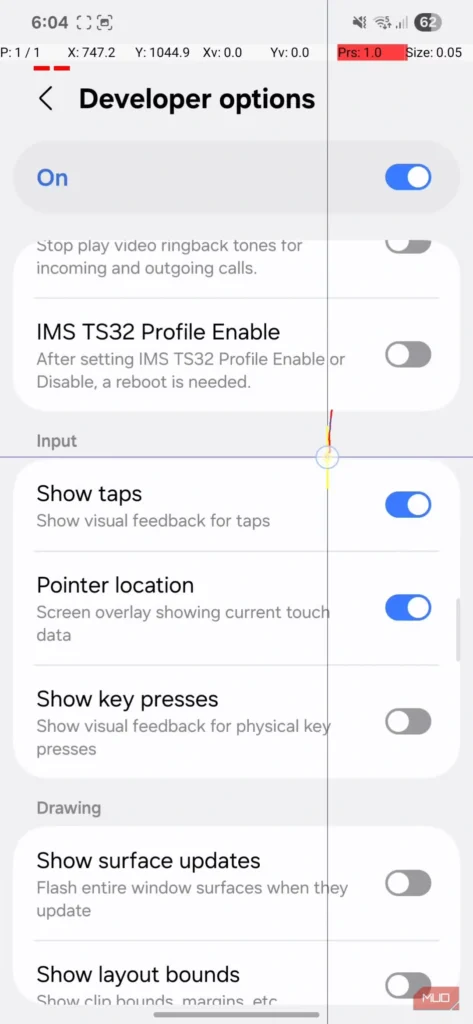
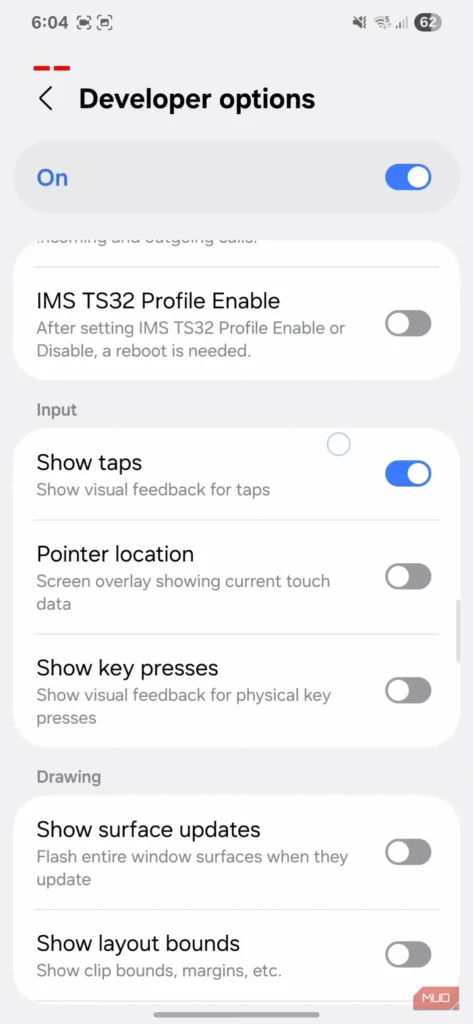
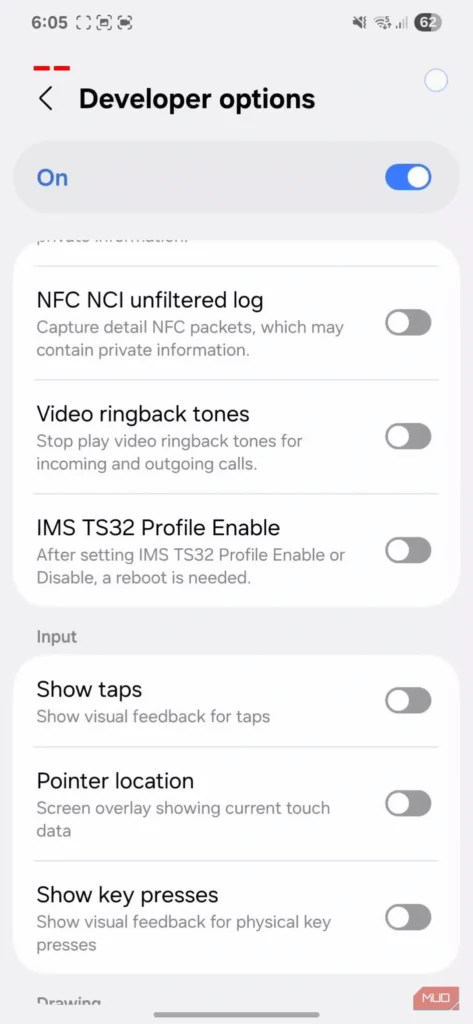
منوی گزینههایDeveloper Options به شما اجازه میدهد هر لمس را با قابلیت Show taps مشاهده کنید. پس از فعال کردن این گزینه، هر بار که روی صفحه ضربه میزنید، سوایپ میکنید یا میکشید، یک دایره کوچک برای علامتگذاری عمل شما ظاهر میشود.
این قابلیت بهویژه زمانی مفید است که در حال ساخت آموزشها، ضبط دموهای اپلیکیشن یا فقط میخواهید مطمئن شوید گوشی شما لمسها را نادیده نمیگیرد، هست. همچنین دیدن انگشتان خود که با هر تعامل صفحه را «نقاشی» میکنند، تجربهای جالب و رضایتبخش است.
برای فعال کردن، کافیست به Developer Options بروید و Show taps را روشن کنید. اگر میخواهید یک قدم جلوتر بروید، میتوانید گزینه Pointer location را نیز فعال کنید که حرکات لمس شما را با مختصات و مسیرهای دقیق دنبال میکند.
اکثر کاربران اندروید هرگز وارد منوی Developer Options نمیشوند و این واقعاً حیف است. در حالی که برخی از تنظیمات این منو نیاز به دقت دارند و نباید بدون احتیاط تغییر کنند، این منو همچنین شامل ویژگیهای پنهان اندروید است که هم سرگرمکننده و هم کاربردی هستند.
مطالب مرتبط: متن باز یا اپن سورس (Open Source) چیست؟